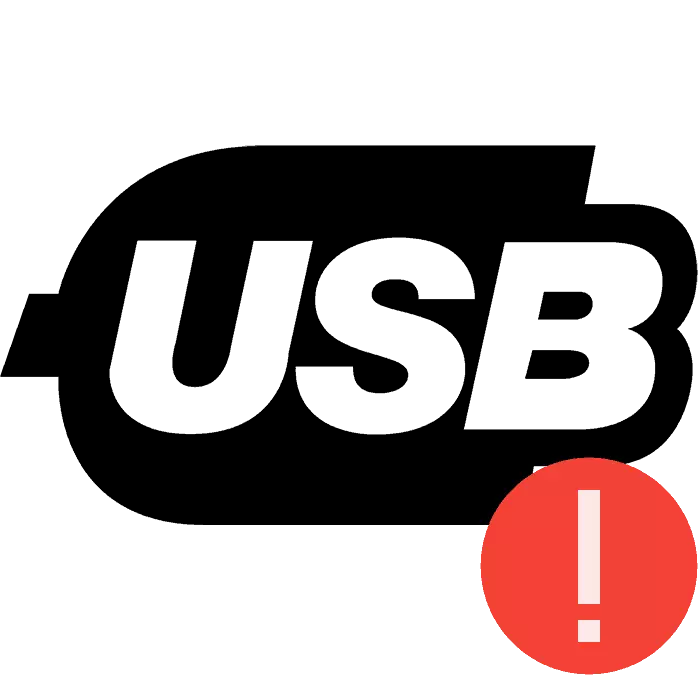
Một trong những lỗi phổ biến nhất khi kết nối các thiết bị USB với máy tính là sự bất khả thi của hệ điều hành để xác định thiết bị. Người dùng nhận được thông báo thích hợp nếu sự cố này xảy ra. Kết nối lại bình thường thường không mang lại bất kỳ kết quả nào, vì vậy nó sẽ là cần thiết để thực hiện các hành động bổ sung để giải quyết vấn đề. Hãy phân tích chúng một cách chi tiết.
Chúng tôi quyết định lỗi "Thiết bị USB không được nhận dạng" trong Windows 7
Đầu tiên, OC Windovs Windows Chúng tôi khuyên bạn nên tiến hành các thao tác với thiết bị và máy tính trước khi chuyển sang các tùy chọn triệt để, bởi vì đôi khi các mẹo như vậy giúp sửa lỗi. Bạn cần làm như sau:- Kết nối thiết bị từ PC thông qua một đầu nối miễn phí khác. Tốt nhất là sử dụng lối vào bo mạch chủ, và không phải trong trường hợp.
- Sử dụng cáp khác nếu thiết bị được kết nối bằng dây. Nó thường xảy ra rằng một trong những liên hệ rời khỏi và vì điều này, hoạt động chính xác với hệ điều hành là không thể.
- Ngắt kết nối các bộ điều khiển còn lại hoặc phương tiện được kết nối qua USB nếu hiện tại chúng không cần thiết.
- Thực hiện phí xả các thành phần. Tháo thiết bị không hoạt động khỏi trình kết nối, tắt PC, tắt nguồn điện và kẹp nút "Nguồn" trong vài giây, sau đó chạy máy tính. Ngoài ra, bạn có thể rút ra và chèn các chết của RAM, tốt nhất là trong một đầu nối miễn phí khác.
Để bắt đầu cập nhật phần mềm, đôi khi bạn cần kết nối lại thiết bị. Tuy nhiên, hầu như luôn luôn là toàn bộ quá trình xảy ra chính xác mà không có hành động này.
Phương pháp 2: Thay đổi tham số nguồn
Trong Windows, bạn có thể định cấu hình gói năng lượng để làm cho máy tính hoặc pin laptop hiệu quả nhất có thể. Theo mặc định, một tham số được bật, do đó là lỗi "Thiết bị USB không được nhận dạng" có thể xảy ra. Việc ngắt kết nối của nó sẽ giúp giải quyết vấn đề. Nó được thực hiện dễ dàng:
- Chuyển đến bảng điều khiển thông qua menu Bắt đầu.
- Chọn danh mục "Power".
- Trong phần có cấu hình hiện tại gần phần nhấp chuột hoạt động "Đặt gói nguồn".
- Di chuyển đến "Thay đổi tham số nguồn nâng cao".
- Mở rộng phần "Cài đặt USB" và trong "Tham số tạm thời cổng USB" được đặt "Cấm".
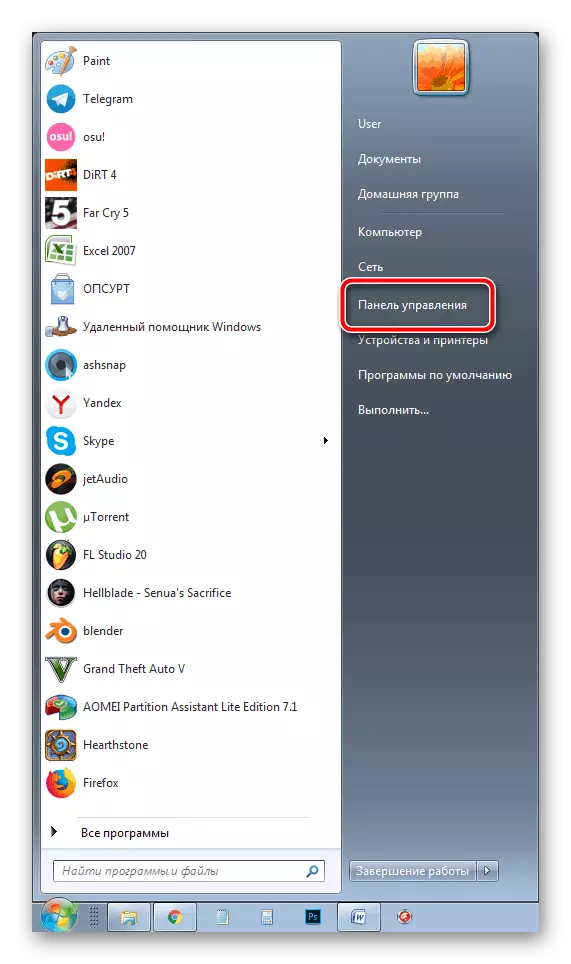
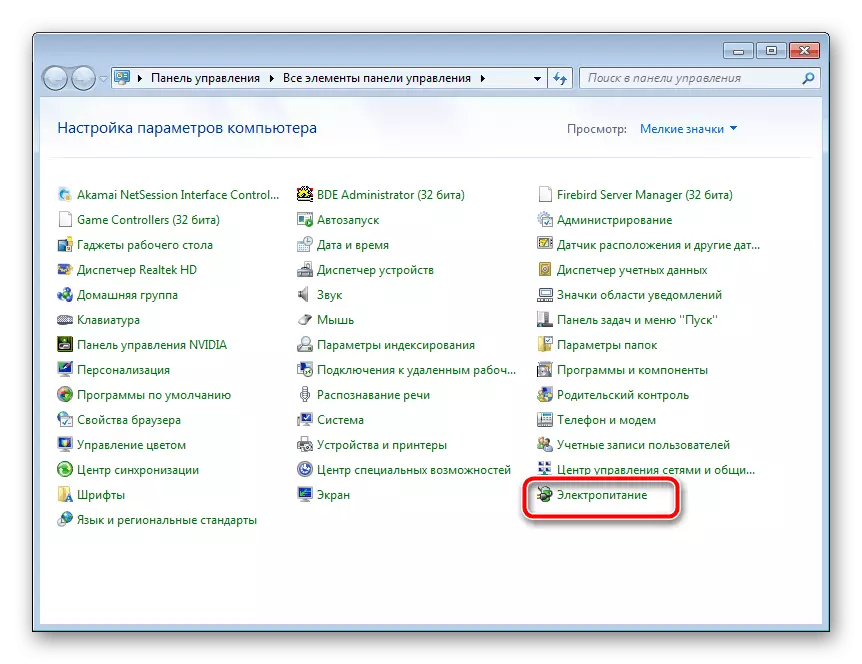
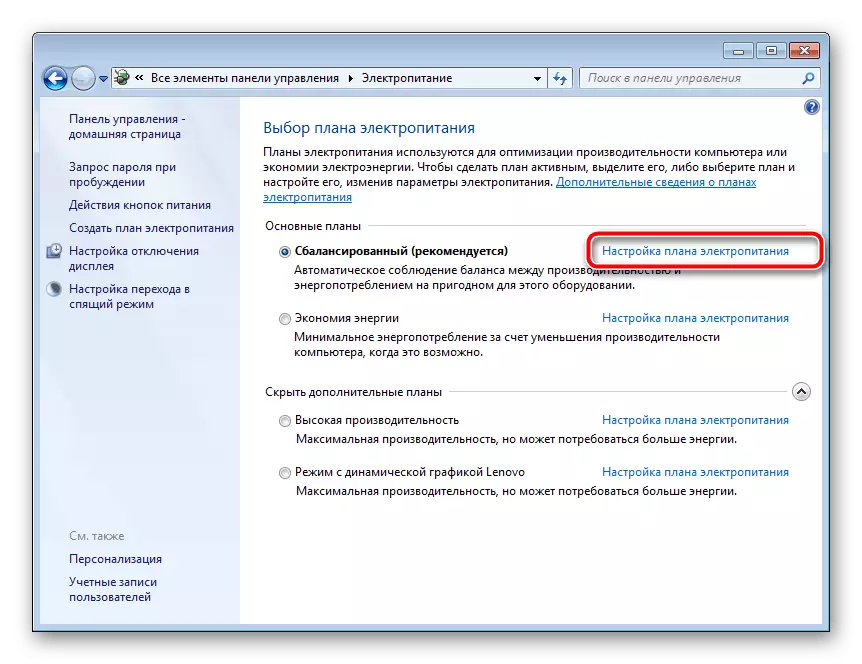
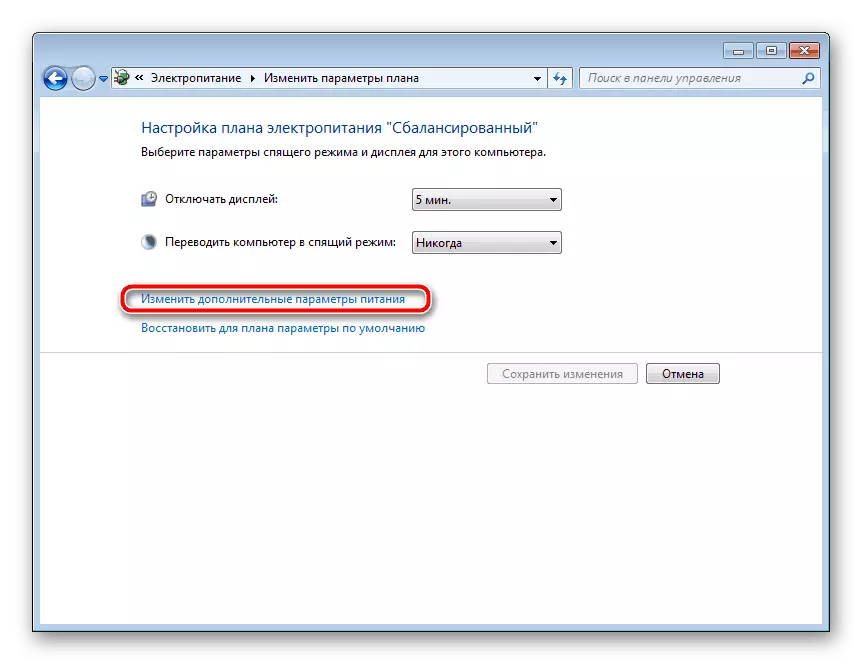
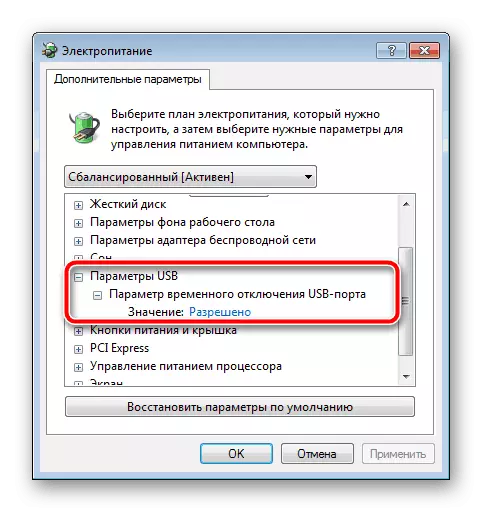
Nó vẫn chỉ để kết nối lại thiết bị khỏi PC và kiểm tra tính chính xác của nó để phát hiện.
Vấn đề với sự công nhận của thiết bị USB trong hệ điều hành Windows 7 xảy ra khá thường xuyên. Tuy nhiên, như bạn có thể hiểu từ bài viết của chúng tôi, nó quyết định khá dễ dàng, nó chỉ quan trọng để chọn phương thức phù hợp và theo dõi nó.
Đọc thêm: Sửa lỗi "Thiết bị USB không được nhận dạng" trong Windows 10
